System Volume Information on Windows 10 -tietokoneesi kansio, joka sisältää tarvittavat tiedot palautustyökaluille, kuten Järjestelmän palauttaminen, Palauta tai päivitä. Joidenkin käyttäjien on yritetty palauttaa järjestelmä palauttamalla virheilmoitus tyhjästä -C: \ Järjestelmän volyymitietoihin ei pääse - Käyttö estetty‘. Jos kohtaat tämän ongelman, System Volume Information -kansion luvalla on jokin ongelma.
Korjaa 1 - Muokkaa Icacls-tiliäsi
Integrity Control -käyttöoikeusluettelo (Icacls) sisältää tiedoston / kansion käyttöoikeustiedot.
1. Napsauta hiiren kakkospainikkeella Windows-kuvaketta ja napsauta sitten "Juosta“.
2. Kirjoita sen jälkeencmd”Ja paina Ctrl + Vaihto + Enter yhdessä.

3. Kun komentokehoteikkuna tulee näyttöön, kopioi ja liitä tämä koodi. Lopuksi osuma Tulla sisään.
icacls "C: \ system volume information" / grant Tilin nimi: F
MERKINTÄ- Korvata "Tilin nimi”Tilin tunnuksella, jota käytät järjestelmässäsi.
Esimerkki - Kuten, kuten tämän järjestelmän tilin nimi on Sambit, koodi on -
icacls "C: \ system volume information" / grant Sambit: F
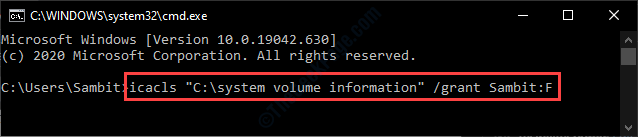
4. Kun olet tehnyt tämän, sinun on palautettava kaikkien alihakemistojen asetukset. Suorita tämä koodi järjestelmässäsi.
icacls "C: \ system volume information" / grant Tilin nimi: F / t
MERKINTÄ- Muokkaa edellisen komennon tapaan ”Tilinimi” järjestelmän tilisi nimellä.
icacls "C: \ system volume information" / grant Sambit: F / t
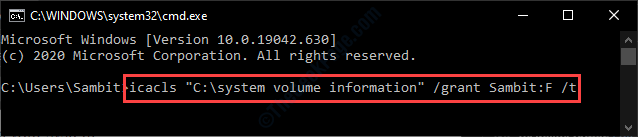
Sulje komentokehote-ikkuna. Uudelleenkäynnistää tietokoneeseen ja yritä sen jälkeen käyttää järjestelmän volyymitietoja.
MERKINTÄ- Jos sinusta tuntuu, että haluat nollata muutokset järjestelmässäsi, sinun on suoritettava nämä koodit.
1. Avaa komentokehote-ikkuna.
2. Kun pääte avautuu, kirjoita ja muokkaa näitä koodeja. Lehdistö Tulla sisään suorittaa nämä koodit yksitellen.
icacls "C: \ system volume information" / poista AccountName / t icacls "C: \ system volume information" / poista AccountName
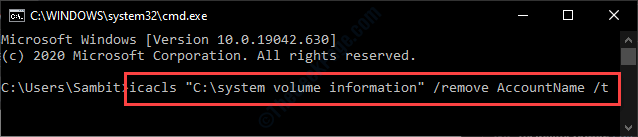
Kun olet suorittanut nämä koodit, kaikki muutokset kumotaan.
Korjaus 2 - Muuta järjestelmän volyymitietojen käyttöä
Muokkaa järjestelmän äänenvoimakkuustietojen kansion käyttöä.
VAIHE - 1 Näytä piilotetut kansiot
1.Paina Windows-näppäin + E näppäimiä.
2. Sen jälkeen Tiedostonhallinta napsauta "Näytä“.
3. Napsauta sittenVaihtoehdot“.

4. Kun Kansioasetukset ikkuna avautuu, napsautaNäytä”-Välilehti.
5. Tässä sinun täytyy tarkistaa vaihtoehto "Näytä piilotetut tiedostot, kansiot ja asemat“.

6. Voit tarkastella piilotettuja kohteita napsauttamallaKäytä"Ja sitten"OK“.
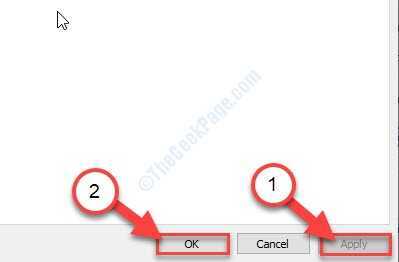
Näet kansiosi piilotetut kohteet.
VAIHE - 2 Säädä lupaa
Sinun on mukautettava järjestelmän volyymitietokansion lisäoikeuksia.
1. Avaa File Explorer -ikkuna.
2. Sen jälkeen mene tähän paikkaan-
C: / Järjestelmän volyymitiedot
Napsauta sitten hiiren kakkospainikkeellaJärjestelmän volyymitiedotJa napsautaOminaisuudet“.

3. Sinun on napsautettavaTurvallisuus”-Välilehti.
4. Napsauta sittenPitkälle kehittynyt“.

5. Kun Kehittynyt suojaus asetukset tulevat näkyviin, napsautaMuuttaa”-VaihtoehtoOmistaja:‘.

6. Napsauta sen jälkeenPitkälle kehittynyt…“.

7. Seuraavaksi sinun on napsautettavaEtsi nyt“.
8. Napsauta sittenJärjestelmänvalvojat“.
9. Napsauta sen jälkeenOK“.

10. Napsauta uudelleenOK”Tämän tallentamiseksi.

11. Seuraavassa vaiheessa sinun on tarkistaa vaihtoehto "Korvaa alihankkijoiden ja esineiden omistaja“.

12. Paluu Lisäsuojausasetukset, Klikkaa "Käytä“.
13. Näyttöön tulee viesti. Klikkaa "OK“.

14. Klikkaa "Käytä"Ja"OK“.
Kehittynyt suojaus asetukset sulkeutuvat.
Yritä sitten käyttää tietokoneen System Volume Information -kansiota.
MERKINTÄ–
Jos sinulla on vaikeuksia suorittaa järjestelmän palautus järjestelmässä, toimi seuraavasti:
1. Napsauta uudelleen hiiren kakkospainikkeellaJärjestelmän volyymitiedotJa napsauta sittenOminaisuudet“.

2. Sitten sinun on napsautettavaTurvallisuus”-Välilehti.
3. Napsauta sittenPitkälle kehittynyt“.

4. Kun Lisäasetukset-ikkuna napsautaLisätä“.
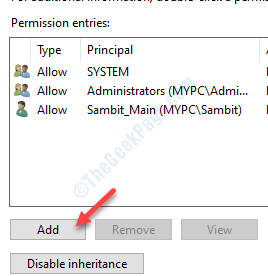
5. Napsauta sen jälkeenValitse päämies“.
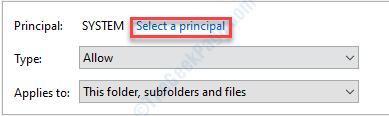
6. Kirjoita sittenJÄRJESTELMÄ“.
7. Klikkaa "Tarkista nimet“. Klikkaa "OK“.
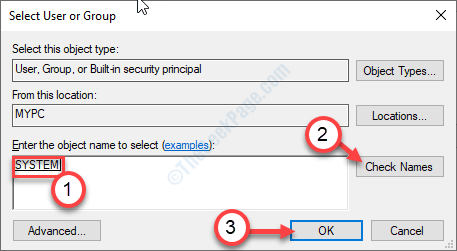
8. Seuraavana vaiheena tarkistaa vaihtoehdon vieressä oleva ruutuTäysi hallinta“.
9. Napsauta lopuksiOK“*.
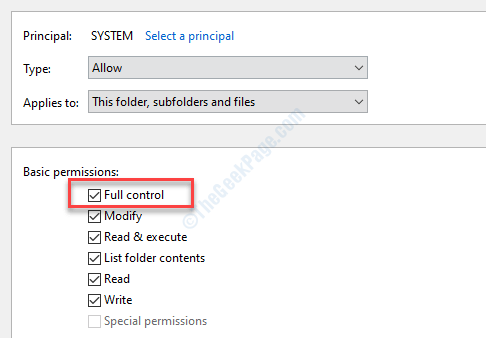
Kun olet tallentanut asetukset, sulje Suojausasetukset-ikkuna.
Uudelleenkäynnistää järjestelmääsi kerran ja yritä edelleen käyttää System Volume Information -kansiota uudelleen.
*MERKINTÄ–
Jos saat virheilmoituksen tai varoituskehotteen, napsauta vainOK“.

Ongelmasi pitäisi ratkaista.


